- 公開日:
- 更新日:
エクセルで2ページを1枚に横に印刷する方法
エクセルで2つのシートをそのまま印刷しようとすると、2枚に分かれて印刷されることがあります。
この記事では、エクセルで2シートを1枚にまとめて印刷する方法について解説します。
「2シートを片面印刷する方法」と「2シートを両面印刷する方法」の両方をご紹介しますので、用途に合った印刷方法を選んでください。
エクセルで2シートを1枚に印刷する方法
エクセルで、2シートを1枚の用紙に片面印刷する方法をご紹介します。裏面を白紙にしておきたい場合はこちらの方法をご参照ください。
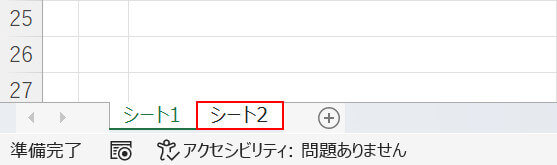
Ctrlを押しながら、印刷したいシート(例:シート2)を選択します。
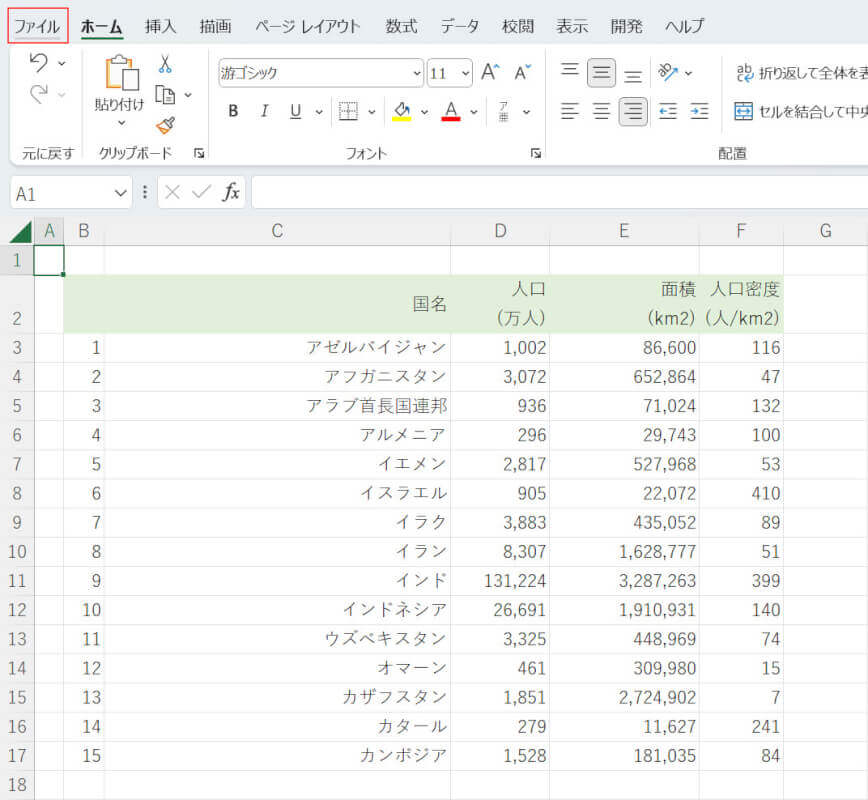
ファイルタブを選択します。
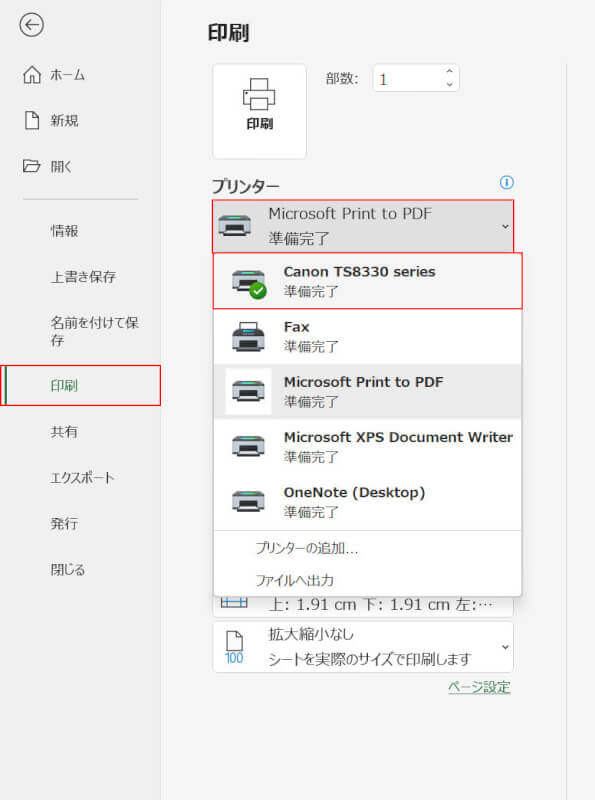
印刷、プリンター、使用するプリンターの順に選択します。

プリンターのプロパティを選択します。
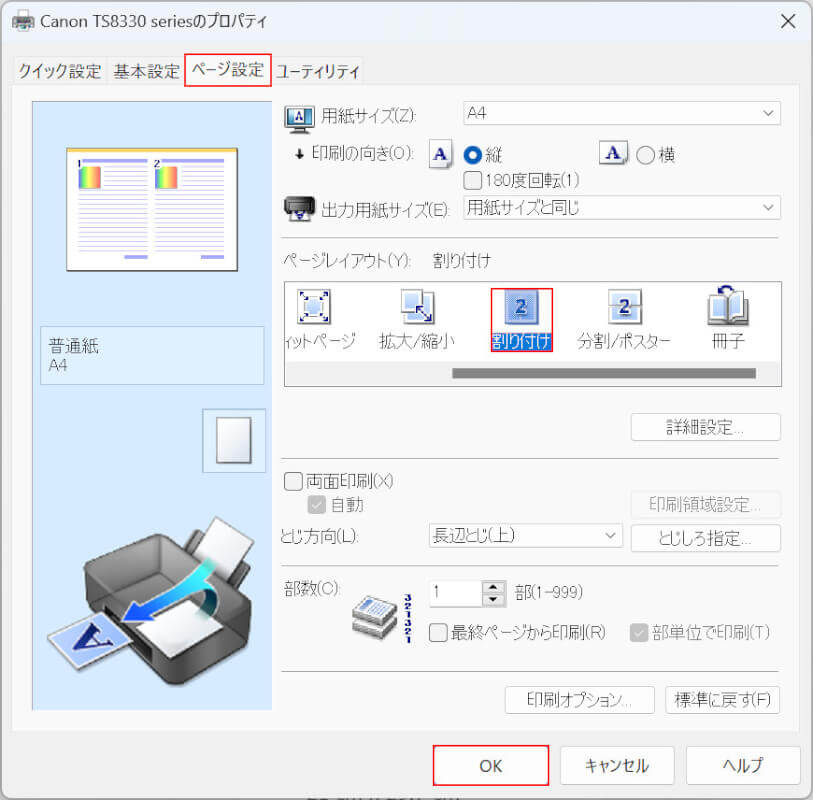
「プリンターのプロパティ」ダイアログボックスが表示されます。この画面は、使用するプリンターによって異なります。ページ設定タブ、「ページレイアウト」の割り付けの順に選択し、OKボタンを押します。
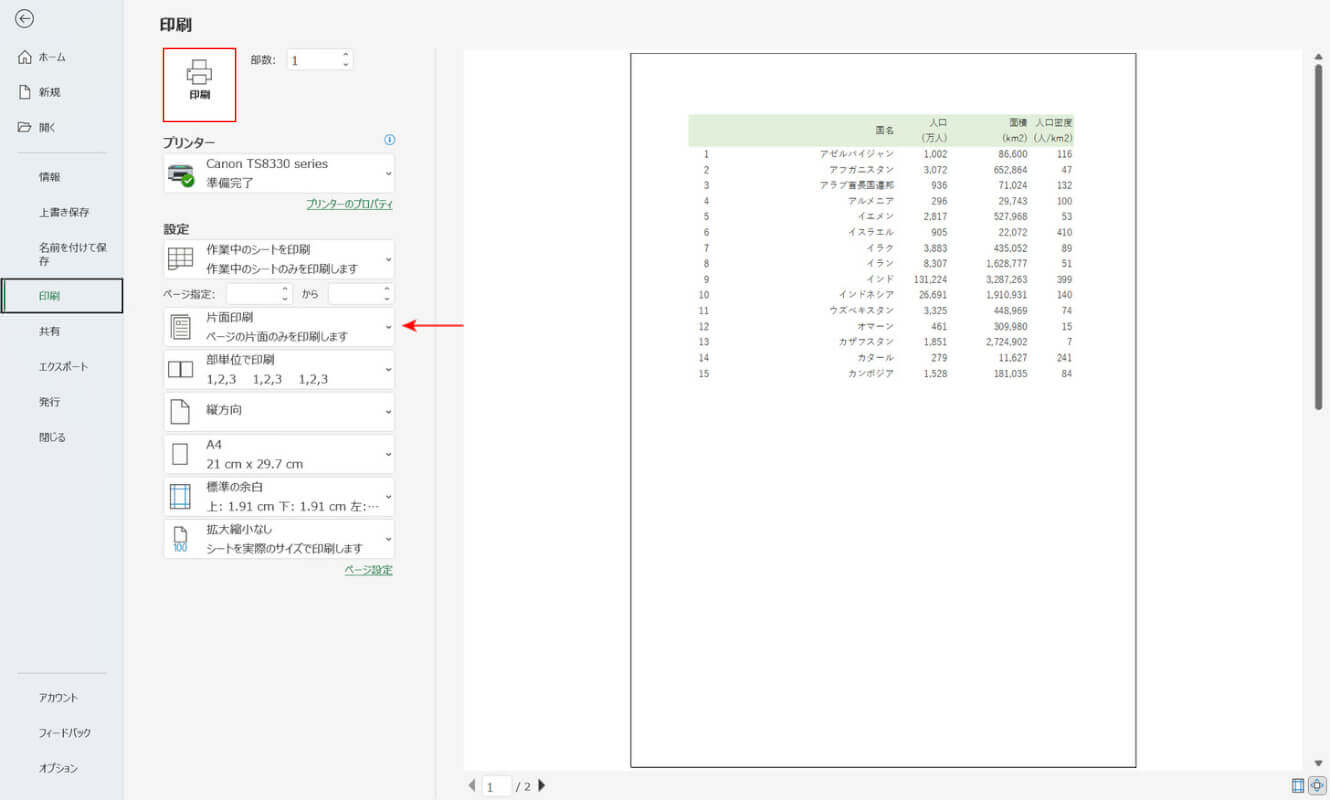
片面印刷に設定されていることを確認し、印刷ボタンを押します。
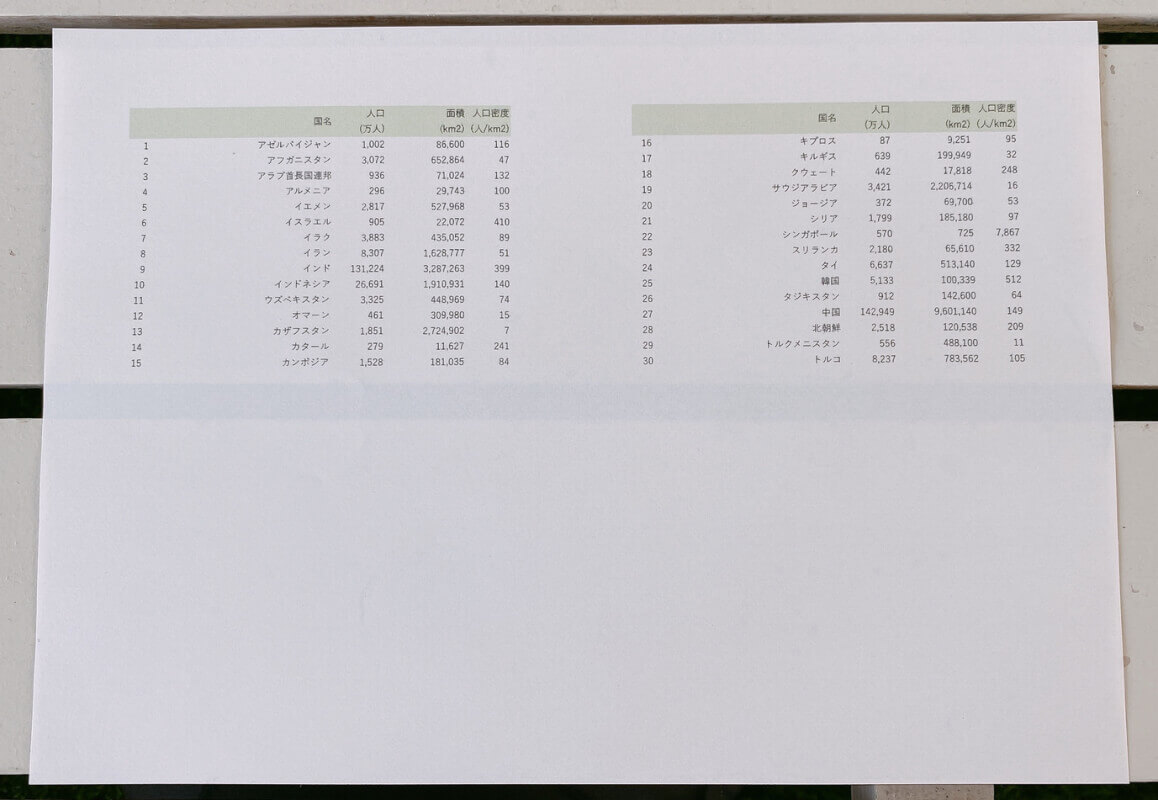
これで、2シートを1枚の用紙に片面印刷することができました。
エクセルで2シートを両面印刷する方法
エクセルで、2シートを1枚の用紙に両面印刷する方法をご紹介します。
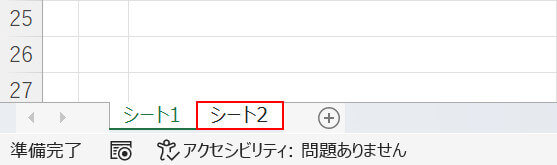
Ctrlを押しながら、印刷したいシート(例:シート2)を選択します。
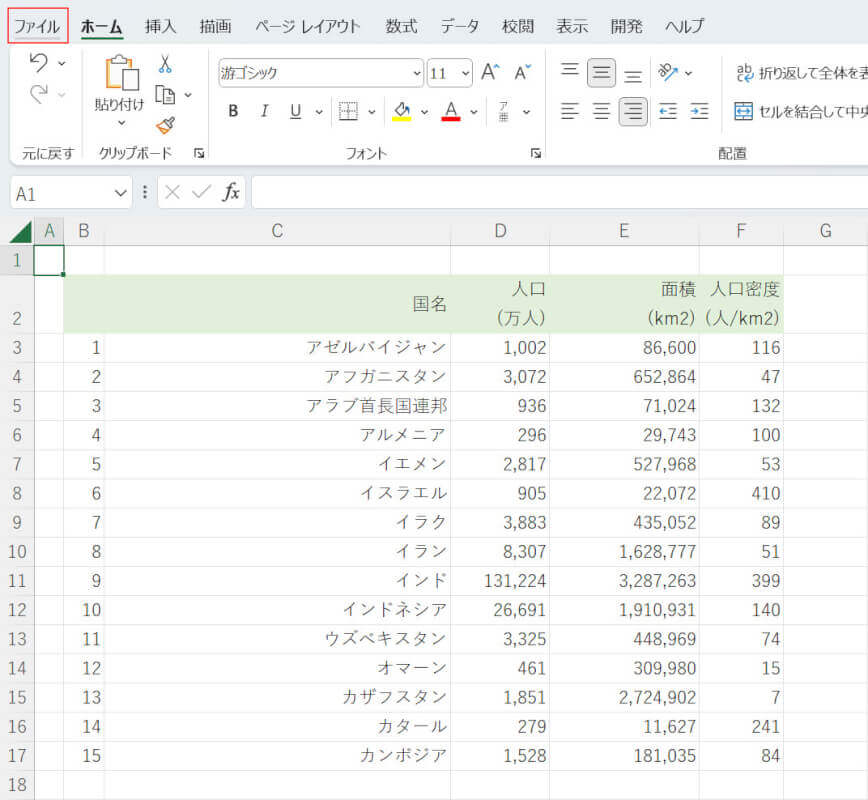
ファイルタブを選択します。
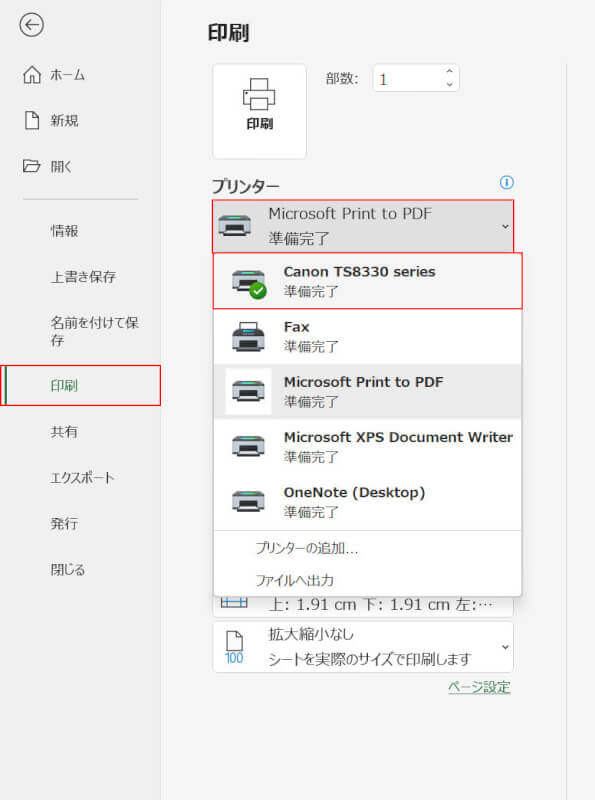
印刷、プリンター、使用するプリンターの順に選択します。
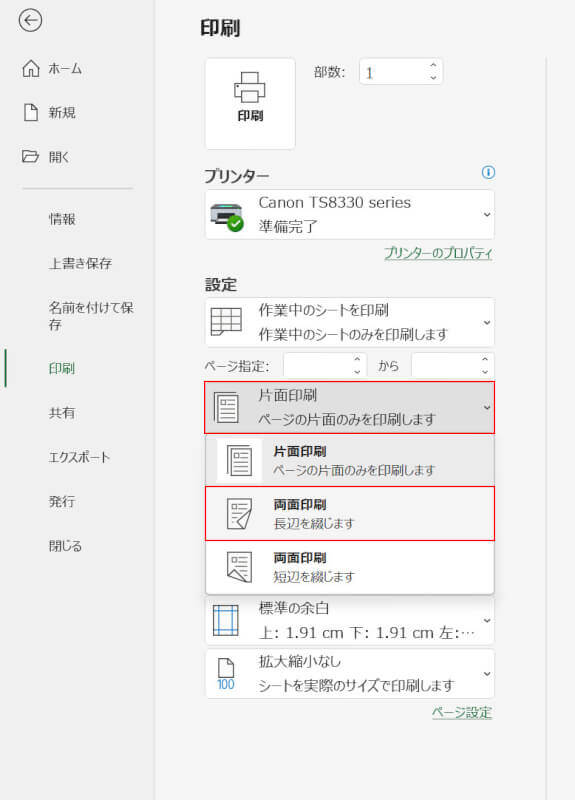
印刷設定、両面印刷の順に選択します。
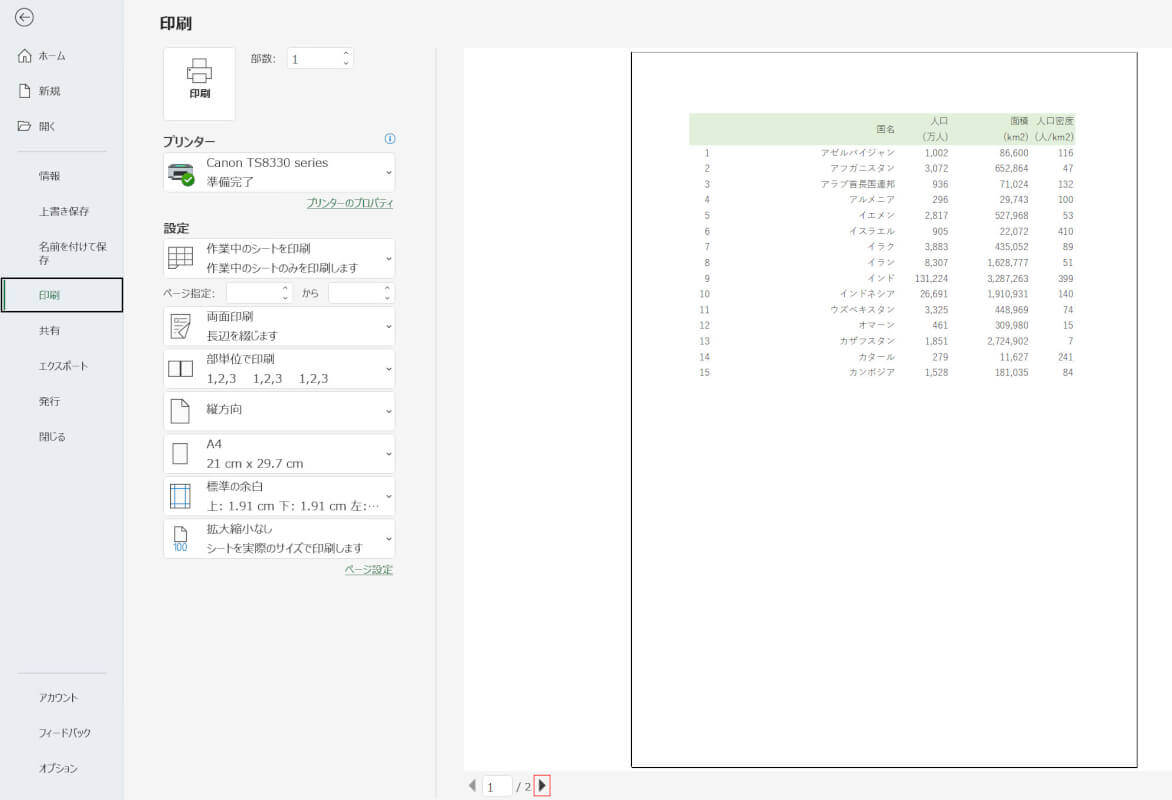
次のページを選択します。
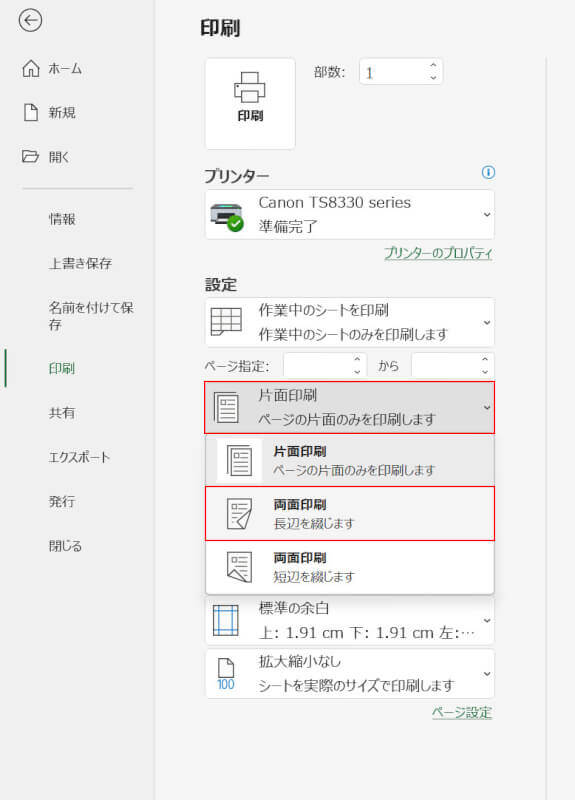
両面印刷を行うには、シート1/シート2の両方で両面印刷に設定する必要があります。
印刷設定、両面印刷の順に選択します。
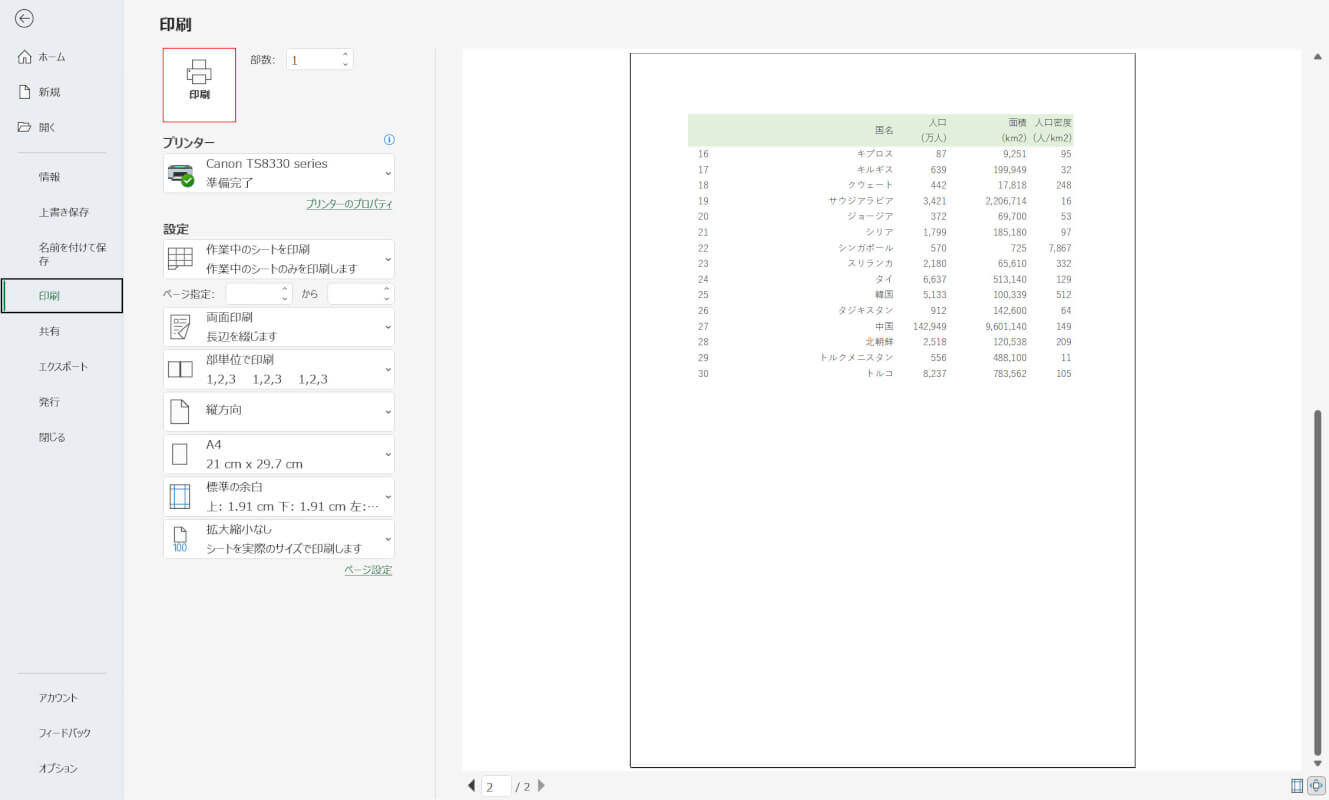
印刷ボタンを押します。
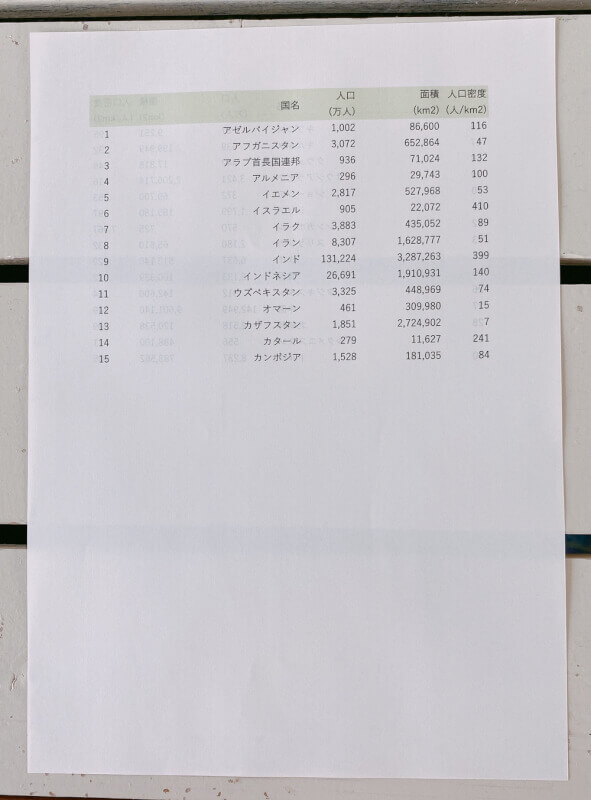
2シートが1枚の用紙に印刷されました。
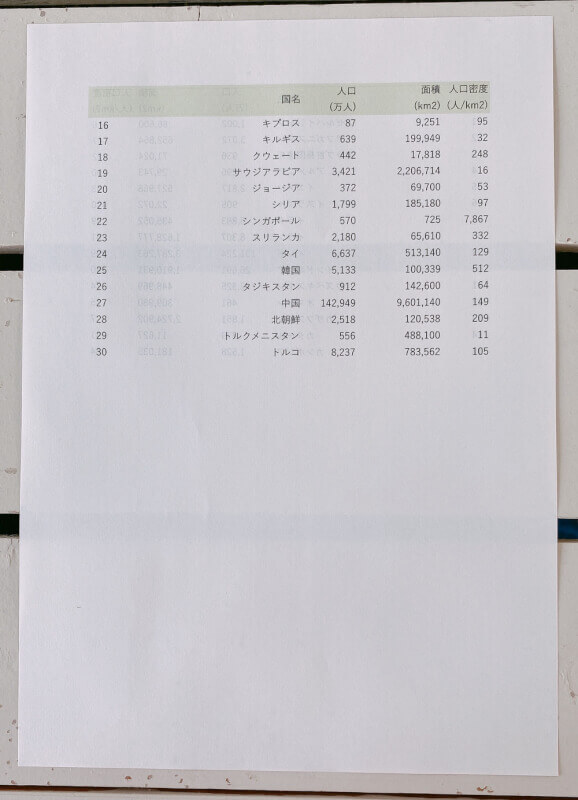
裏面にもシートが印刷されています。
裏と表の両方にそれぞれシートを印刷したい場合は、ご紹介した方法で両面印刷を行ってみてください。
